Ocultar arquivos no macOS não é tão simples quanto no Windows, pois requer a utilização de comandos via Terminal. Para facilitar as coisas, preparamos esse tutorial de como esconder arquivos e pastas.
- Entre em Aplicativos > Utilitários > Terminal ou pressione as teclas
Command (⌘) + Espaçopara abrir a janela do Spotlight, em seguida, digite Terminal nessa janela;
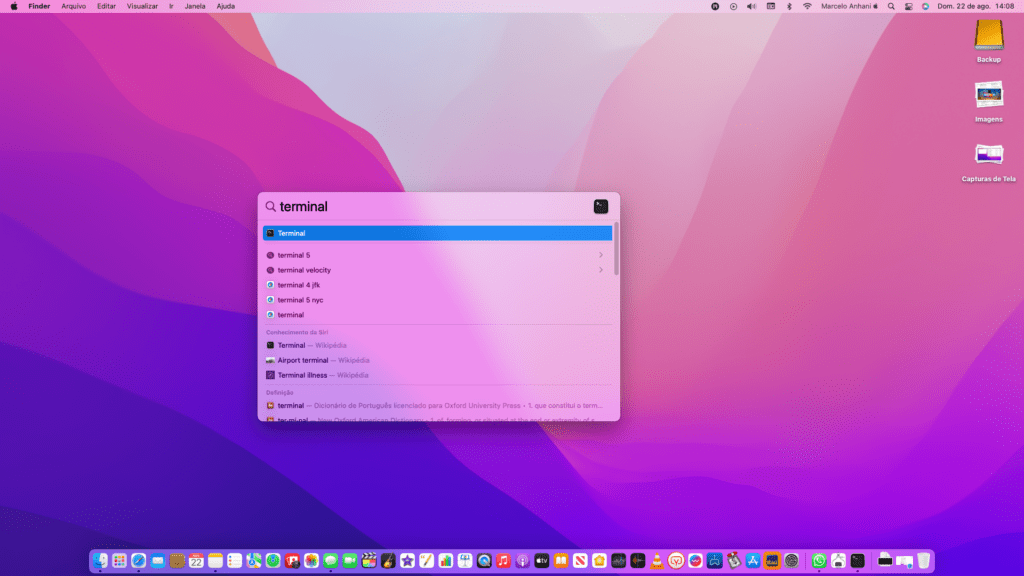
- Para ocultar uma pasta, entre com o comando “chflags hidden” (sem aspas), adicionando o caminho para o diretório que deseja ocultar ao final. Por exemplo, para ocultar uma pasta chamada “Teste” que se encontra na área de trabalho, o comando ficaria “chflags hidden ~/desktop/Teste”. A pasta é imediatamente ocultada;
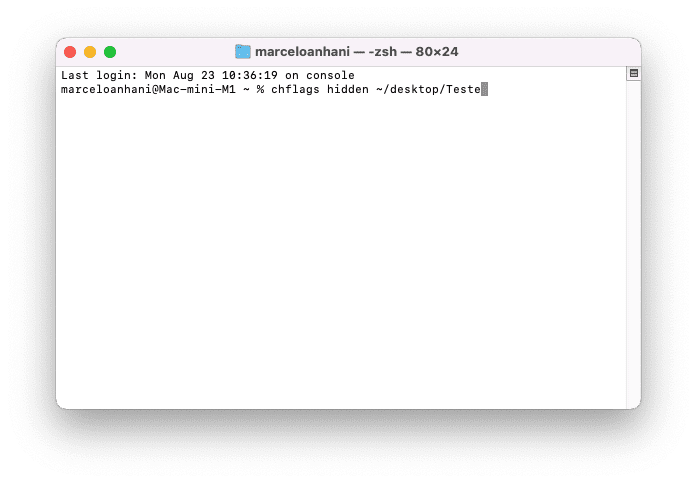
- O mesmo comando também pode ser usado para ocultar arquivos. Como exemplo, digamos que você queira ocultar um arquivo chamado “Arquivo.pdf”, que está no seu desktop. Nesse caso, o comando seria “chflags hidden ~/desktop/Arquivo.pdf”;
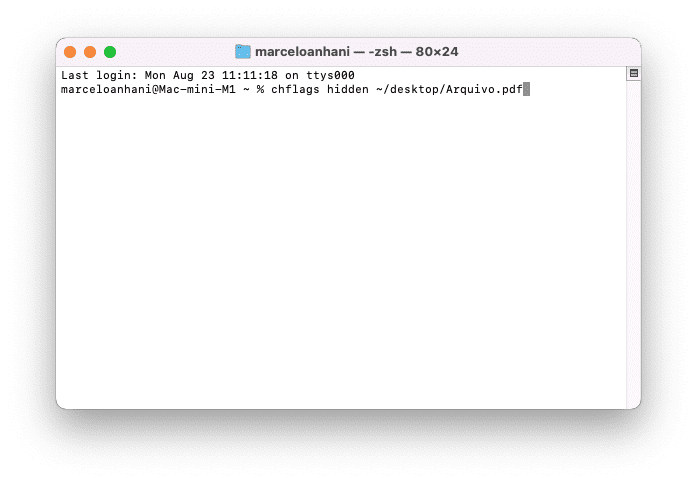
- Se a pasta ou arquivo que você deseja ocultar estiver em um local protegido pelo sistema, execute o comando “sudo” (sem aspas) antes do comando anterior e entre com a senha da sua conta de usuário. Para ocultar a pasta “Sistema”, por exemplo, o comando ficaria “sudo chflags hidden /system”; Obs.: Não recomendamos o acesso a pastas do sistema caso o usuário não possua conhecimento avançado sobre o macOS.
- Caso queira desocultar um arquivo ou pasta, o comando a ser inserido no Terminal é “chflags nohidden” (sem aspas), seguido do nome da pasta ou arquivo que você deseja desocultar;
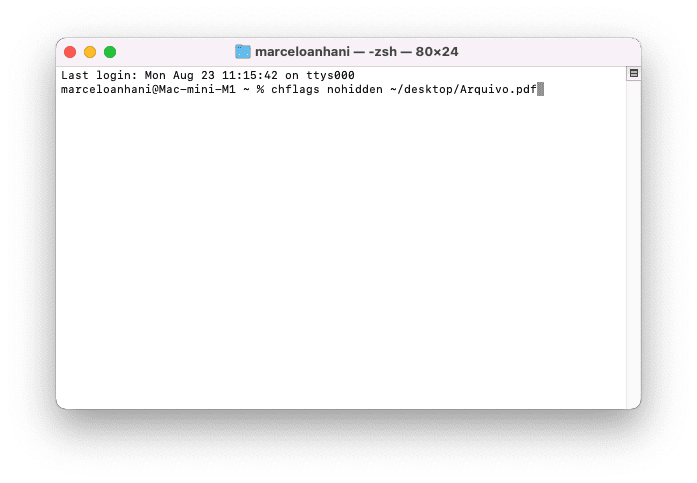
Em todos os casos acima, se você não conhece ou não sabe como descobrir o caminho da pasta ou do arquivo, basta arrastá-los para dentro da janela do Terminal após digitar o comando desejado e ele irá completar com o endereço completo.
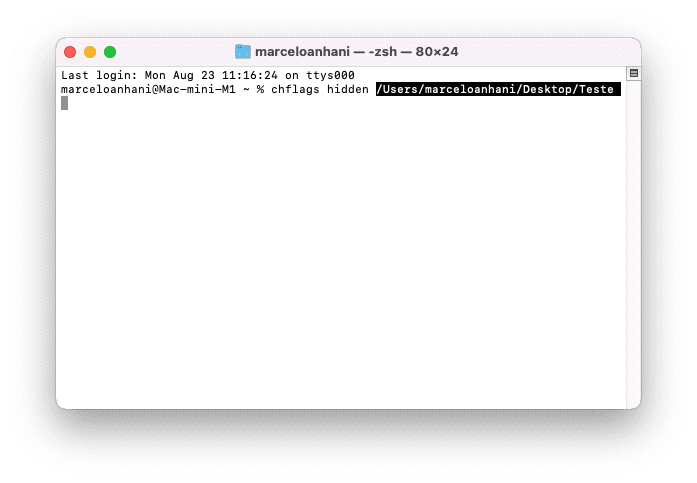
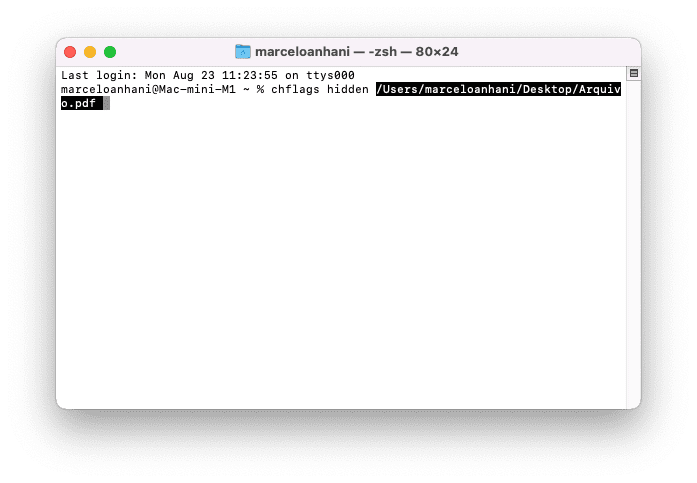
Embora não seja tão simples ocultar arquivos no macOS, seguindo os passos acima é possível esconder qualquer pasta ou arquivo no Finder.
Também é possível visualizar arquivos ocultos pressionando as teclas Command (⌘) + Shift + .
Cara, essa dica foi sensacional, infelizmente o macOS fica devendo ao Windows na questão de gerenciamento de arquivos. Deveria ser mais intuitivo.